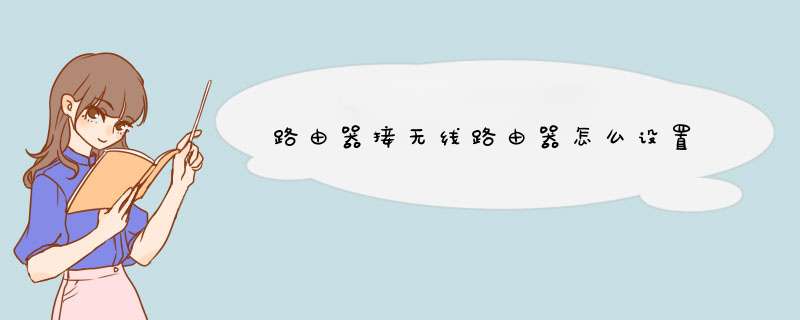
第一种方法:动态IP方式(第一个路由为主路由,第二个路由为从路由)
1、从路由器插上电,先不要接主路由LAN口,把从路由器复位(恢复出厂);
2、电脑连接从路由器任一LAN 口, 进入设置页面;
3、按照动态I P方式设置;
4、然后再设置一下SSID、加密方式和密码;
5、保存、重启;
6、设置好以后,把主路由LAN 口接出来的网线接在从路由器的WAN口上。
第二种方法:无线AP方式
1、先将电脑连接从路由器的LAN端口,把从路由的IP地址改了。例如多数的路由器地址都是19216811,我们只要将从路由器IP地址改为192168110即可;
2、再在设置里将从路由器的DHCP功能关闭;
3、最后将主路由器接出来的网线接在从路由器的LAN端口上(随便哪一个都行),注意不能是WAN端口。
路由器LAN-----------无线路由器LAN----------其他LAN口接PC,将无线路由器DHCP关掉,设置无线SSID和密码(无线路由器当无线交换机用),即可。
①把路由1的LAN中接一条线到路由2的WAN,然后将路由2连上电源。用小细铁丝将通电的路由2长按直至恢复出厂设置位置。(大约3-5秒,快闪后即可,用电脑搜索路由器2发射出来的wifi,并连接上去(一般都是无密码的)。 ②改电脑ip:查看一下详细信息,如果电脑IP是1921681,则不用改,否则改成如图所示1921681网段的。
从路由器的一LAN口再接一无线路由器,如何设置?X
③打开IE浏览器,在地址栏里输入19216811,然后回车。这时系统会提示你输入用户名和密码,那你就输入admin作为用户名和密码,就可以进入路由的管理界面了。
从路由器的一LAN口再接一无线路由器,如何设置?
④接下来呢,你要把你的路由2的LAN地址从原来的19216811改成19216821,然后重启路由2重启后,如果你电脑自动获取IP就不用改,要是手动的则改你的本地连接的地址,从原来的19216812改为19216822网关从原来的19216811改成刚才重新定义的路由2的LAN地址19216821,一定要改的,不然就进不到路由2了。
从路由器的一LAN口再接一无线路由器,如何设置?
⑤浏览器输入19216821,进入后,系统 会自动提示让你配置设置向导。这时你点下一步,直到你看到上网方式给你选的时候,你再根据你的实际情况来选,因为你是用双路由的,所以路由2(也就是无线的那个)要使用静态地址分配,除非路由1设置了DHCP,可以支持动态的话,你就用动态的静态如何配置呢比如,你的路由1没有开DHCP,但是,你知道他的LAN是19216811,那么,你就在路由2中设置静态的WAN参数为IP:1921681200子网:2552552550网关:19216811DNS:如果你知道当地的网络运营商的DNS是多少,你就填当地的,如
从路由器的一LAN口再接一无线路由器,如何设置?
⑥找到路由2的DHCP,改为开启(一般默认就是开启的)
从路由器的一LAN口再接一无线路由器,如何设置?
⑦在其他的台电脑上根据路由二的LAN的参数进行配置一下电脑IP就可以上网了比如IP1921682X子网:2552552550网关:19216821DNS:如果你知道当地的网络运营商的DNS是多少,你就填当地的,如果不知道,你也可以填路由2网关(19216821),让路由1帮你自动跳转到当地的DNS服务器上当然,因为我刚才要求你在路由2中打开DHCP嘛,所以,你也可以让其他的电脑不用手动配置,直接自动也行的,电脑IP改为自动分配也可以自动分配一个1921682段的地址 所以一般这一步不需要配置。
从路由器的一LAN口再接一无线路由器,如何设置?
⑧用路由2连上网后,昨天配置在路由器1上的共享打印机(1921681102)也能直接打印路由2电脑里的东西哦。
1,你要在桌面,反键点击“网上邻居”,然后选择属性,再找到你的本地连接,
再反键选属性。(我是眼镜,不好意思,加点防盗用字眼,请见谅)
2,在d出的本地连接属性的窗口里,在常规选项卡里,有一个“此连接使用以下
项目”,在那里面找到并双击“Internet 协议 TCP/IP”。并把里面的IP改为
19216812,子网掩码不用去填了,手动点一下它就会自动填好为
2552552550。网关为你路由器的IP地址,即19216811。(当然,这样填可能会有点麻烦,如果你想方便一些的话呢,直接把IP和DNS全部选为自动也行,因为路由器默认是自动分配地址的)。然后一直点确定就可以完成本机的设置工作了。
3,打开IE浏览器,在地址栏里输入19216811,然后回车。这时系统会提示你输
入用户名和密码,那你就输入admin作为用户名和密码,就可以进入路由的管理界
面了。(我是眼镜,不好意思,加点防盗用字眼,请见谅)
接下来呢,你要把你的路由2的LAN地址从原来的19216811改成19216821,然后重启路由2
重启后,你呢,也要改你的本地连接的地址,从原来的19216812改为19216822
网关从原来的19216811改成刚才重新定义的路由2的LAN地址19216821才可以哦,一定要改的哦,不然就进不到路由2了
4,进入后,系统会自动提示让你配置设置向导。这时你点下一步,直到你看到有
上网方式给你选的时候,你再根据你的实际情况来选,因为你是用双路由的,所以路由2(也就是无线的那个)要使用静态地址分配,除非路由1设置了DHCP,可以支持动态的话,你就用动态的
无线路由器接无线路由器,第二个路由器设置,有两种方法(前提是第一个路由器已经设置好):第一种方法:动态IP方式(第一个路由为主路由,第二个路由为从路由)1、从路由器插上电,先不要接主路由LAN口,把从路由器复位(恢复出厂);2、电脑连接从路由器任一LAN 口, 进入设置页面;3、按照动态I P方式设置;4、然后再设置一下SSID、加密方式和密码;5、保存、重启;6、设置好以后,把主路由LAN 口接出来的网线接在从路由器的WAN口上。第二种方法:无线AP方式1、先将电脑连接从路由器的LAN端口,把从路由的IP地址改了。例如多数的路由器地址都是19216811,我们只要将从路由器IP地址改为192168110即可;2、再在设置里将从路由器的DHCP功能关闭;3、最后将主路由器接出来的网线接在从路由器的LAN端口上(随便哪一个都行),注意不能是WAN端口。1、家用的路由器一般都可以由ie或web浏览器进行设置,路由器的IP地址一般为首19216801或者19216811,先输入路由器的ip地址。
2、输入密码后,进入路由器的管理界面。
3、点击路由管理按钮,左侧菜单变化,路由器型号、品牌不一样时,d出的界面不一样,但功能基本一样。
4、点击lan口设置按钮,就是对本地的网络进行配置。
5、在d出的界面中,可以看到本地lan口的ip地址,为19216801,这个ip地址就是路由器的配置地址,通过web可以进入该路由器的配置地址。
路由器(Router),是连接因特网中各局域网、广域网的设备,它会根据信道的情况自动选择和设定路由,以最佳路径,按前后顺序发送信号。那么,路由器lan口该怎么设置呢?下面跟我来看一下!
步骤:
首先,家用旳路由器一般都是可以由ie或web浏览器进行设置,路由器的IP地址一般为首19216801和19216811,先输入路由器的ip地址,如下图:
输入密码后,进入路由器地管理界面,如下图:
点击路由管理按钮,左侧菜单变化,路由器型号、品牌不一样时,d出的界面不一样,但功能基本一样,如下图:
点击lan口设置按钮,就是对本地的网络进行配置,如下图:
路由器分为上网口和本地口,上网口主要是指上端的接入网络(一般为wan口,接运营商,如联通、电信、移动等),通过上端网络可以接入互联网。
本地端口一般是lan,现在的路由器大多都带有wifi和4个网口的接入,用于连接具有wifi连接的手机或笔记本,4个网口可以接到有网卡的设备上,如笔记本、电脑、下联交换机等。
在d出的'界面中,可以看到本地lan口的ip地址,为19216801,这个ip地址就是路由器的配置地址,通过web可以进入该路由器的配置地址,如下图:
本地连接时可以选择启用dhcp服务器的IP地址段,dhcp服务可以为接入设备(手机、电脑等)自动分配ip地址,接入设备连接到该路由器后即可上网。
可以设置自动分配ip地址的地址段,一般默认为1921681100-199,也就是最多可以为99个在线的设备自动分配ip地址,同时dhcp服务器过段时间会自动回收分配出去的ip地址,以避免人员流动大的地方,ip地址不够用。
下图为连接到本地dhcp服务器的列表,如下图:
普通情况下如图所示,光猫LAN1接路由器WAN(上网方式使用拨号,或者自动获取的方式)
具体如下:
11区域光猫,光猫本身无路由功用的,直接用网线连接光猫LAN到路由器WAN口。
12路由器设置拨号连接(PPPOE),输入账号,密码;再设置无线名称,密码保存即可。
21如果是正规的电信,移动,联通的光猫,已经开启路由功能的;也就是说,没有路由器也可以连接wifi上网,这时后面加路由器分2步设置。
22一是路由器不连接光猫,直接进入管理界面,设置上网方式:自动获取IP的方式,再设置wifi名称,密码,保存。
23如果此路由器IP不是11网段,则直接插网线连接光猫即可使用;
24如果IP相同,要重新连接wifi,再次进入管理界面,设置LAN口IP第三位不能与光猫相同(防止与光猫IP冲突,导致当时可上网,过一段时间就上不了)
24设置OK后,保存,再用网线连接光猫与路由器即可使用。
欢迎分享,转载请注明来源:内存溢出

 微信扫一扫
微信扫一扫
 支付宝扫一扫
支付宝扫一扫
评论列表(0条)